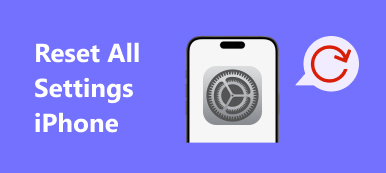Приложение «Настройки» — одна из важных частей iPhone. Он включает почти все настройки операционной системы iOS, включая сеть, учетные записи, подключения, время и дату, отображение экрана, хранилище и многое другое. Недавно некоторые пользователи сообщили, что не могут найти приложение «Настройки» на своих устройствах iOS. Прежде всего, никто не может удалить приложение «Настройки» на iPhone. Более вероятно, что Значок настроек iPhone отсутствует. Это руководство расскажет вам, как вернуть его на главный экран.
Часть 1: Как исправить отсутствие значка настроек iPhone
Решение 1. Найдите значок настроек через панель поиска
Если значок настроек iPhone отсутствует, самый простой способ вернуть его — это панель поиска. Это позволяет вам искать любую функцию или приложение на вашем телефоне. Он также доступен для встроенного значка настроек.
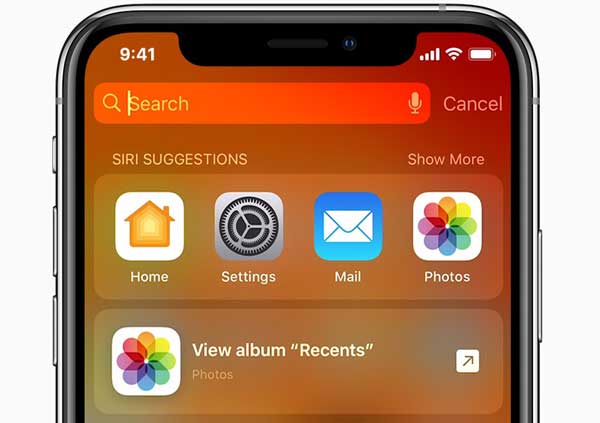
Шаг 1Проведите пальцем влево на главном экране, и вы получите Поиск .
Шаг 2Коснитесь его, введите настройки в поле и нажмите кнопку увеличительное стекло икона. Затем вы увидите приложение «Настройки» и папку, в которой оно сохранено.
Шаг 3 Войдите в папку или местоположение и переместите значок «Настройки» обратно на главный экран.
Решение 2: перезагрузить iPhone
Иногда значок настроек iPhone исчезает из-за того, что устройство зависает на определенном экране. Решение вернуть его очень просто: перезагрузите iPhone и снова заставьте его нормально работать.
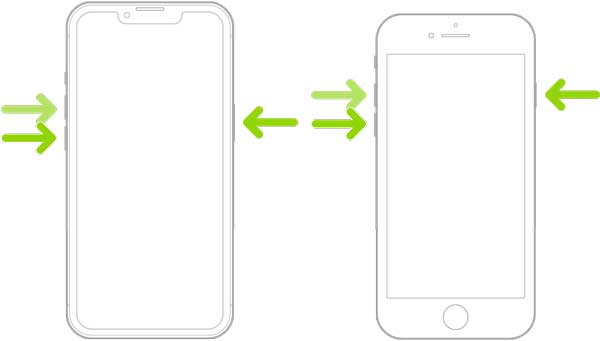
Перезагрузите iPhone 8 и более поздние версии.:
Нажмите Увеличить громкость кнопку и отпустите ее, нажмите кнопку Убавить звук кнопку и отпустите ее, удерживая Боковую кнопку, пока вы не увидите Apple Логотип.
Перезагрузите iPhone 7:
Удерживая нажатой Убавить звук и Боковую кнопки одновременно. Отпустите их, когда увидите Apple Логотип.
Перезапчасть iPhone 6s или более ранней версии:
Удерживая нажатой Power и Главная , пока Apple логотип появляется.
Решение 3. Сброс макета главного экрана iPhone
Чтобы вернуть значок «Настройки» на главный экран iPhone, вы можете попробовать функцию «Сбросить макет главного экрана». Это приводит ваш домашний экран к заводскому состоянию, так что значок «Настройки» появляется на исходном месте.
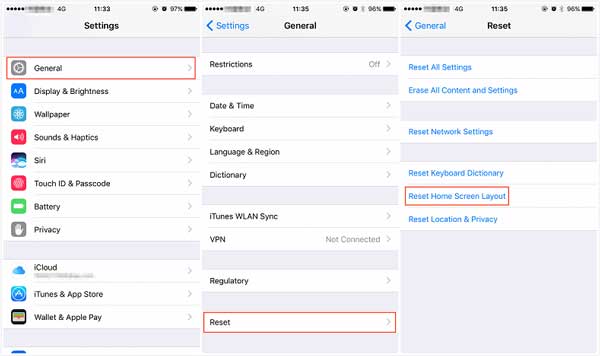
Шаг 1Найдите Настройки приложение с помощью Поиск бар и коснитесь его в результате.
Шаг 2Направляйтесь к Общие вход, нажмите Перенос или сброс iPhoneи ударил Сброс.
Шаг 3Нажмите Сбросить макет основного экрана вариант и введите свой пароль при появлении запроса. После сброса значок настроек вернется.
Решение 4. Восстановите iPhone с помощью iTunes
Если вы потеряете значок «Настройки» на своем iPhone и сами настройки, вы сможете восстановить их с помощью iTunes. Имейте в виду, что этот способ удалит все личные данные с вашего iPhone. Итак, вам лучше сделать резервную копию первый.
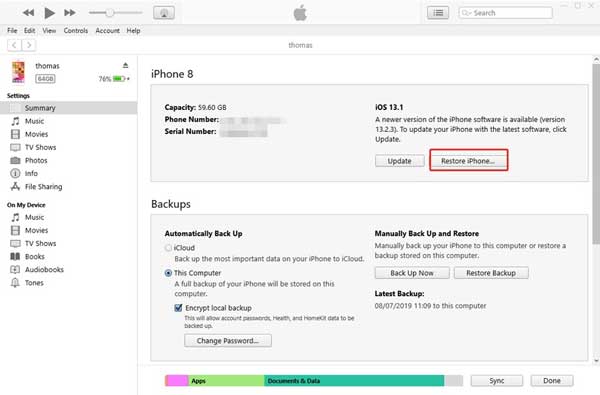
Шаг 1Подключите ваш iPhone к компьютеру с помощью кабеля Lightning.
Шаг 2Откройте iTunes и обновите его до последней версии.
Шаг 3 Нажмите iPhone значок в левом верхнем углу и щелкните значок Восстановление iPhone на правой панели.
Часть 2: окончательное решение для восстановления значка настроек на iPhone
Если вы выполнили стандартные решения, описанные выше, но значок «Настройки» по-прежнему исчез, вам понадобится мощный инструмент. Apeaksoft iOS Восстановление системы, например, может помочь вам решить эту проблему без технических навыков.

4,000,000+ Загрузки
Как восстановить значок настроек на iPhone без потери данных
Шаг 1Подключить iPhone
Установите лучшее программное обеспечение для восстановления системы iPhone на свой компьютер и запустите его. Есть другая версия для Mac. Выбирать Восстановление системы iOS для входа в основной интерфейс. Подключите iPhone к компьютеру с помощью кабеля Lightning и нажмите кнопку Начальный чтобы двигаться дальше.

Шаг 2Выберите режим
Затем вы можете нажать Бесплатно Быстрый ссылка для исправления обычных проблем без дальнейших действий. Если он не работает, нажмите кнопку фиксированный кнопку, и вы увидите два режима. Чтобы сохранить данные и настройки на iPhone, выберите Стандартный режим, и нажмите подтвердить .

Шаг 3Восстановить значок настроек
Наконец, проверьте информацию на вашем iPhone и исправьте ее, если что-то не так. Загрузите нужную версию iOS и импортируйте прошивку. Нажать на Следующая кнопку, чтобы начать восстановление значка настроек на вашем iPhone. Все, что вам нужно сделать, это дождаться завершения процесса.

Часть 3. Часто задаваемые вопросы об отсутствующем значке настроек iPhone
Почему я потерял значок настроек на своем iPhone?
Многие факторы могут привести к исчезновению значка «Настройки» на iPhone. Например, вы перемещаете его в папку случайно. Некоторые проблемы с программным обеспечением также могут привести к исчезновению значка настроек.
Можно ли удалить приложение «Настройки» на iPhone?
Пользователи не могут удалить приложение «Настройки» без джейлбрейк iPhone. Однако вы можете скрыть его на главном экране, поместить в папку или разместить на другом экране.
Где находится значок настроек на iPhone?
По умолчанию приложение «Настройки» находится на главном экране iPhone. Вы также можете найти его на экране библиотеки приложений. Если вам это не нравится, переместите его в папку, и оно больше не будет отображаться на главном экране.
Заключение
В этой статье объясняется, как получить отсутствующий значок настроек обратно на ваш iPhone домашний экран или любое место в соответствии с вашими предпочтениями. Вы можете выполнить общие решения для решения этой проблемы без дополнительного программного обеспечения. С другой стороны, Apeaksoft iOS System Recovery — это идеальное решение, которое поможет вам восстановить значок настроек. Если у вас есть другие вопросы по этой теме, пожалуйста, оставьте сообщение под этим сообщением, и мы быстро ответим на него.